联想笔记本装系统怎么进入PE图文教程
- 分类:教程 回答于: 2021年03月04日 09:30:00
联想笔记本是国际著名品牌,目前已推出市面上的笔记本高达上百款,而每款不同类型的笔记本在 Bios 设置方面多少还是有些不相同,今天我们就来给大家分享 Lenovo Bios 如何设置 U 盘启动的方法,希望可以帮助到大家哦。
1、首先,您需要下载个小白一键重装系统软件,准备一个 U 盘制作启动 U 盘。
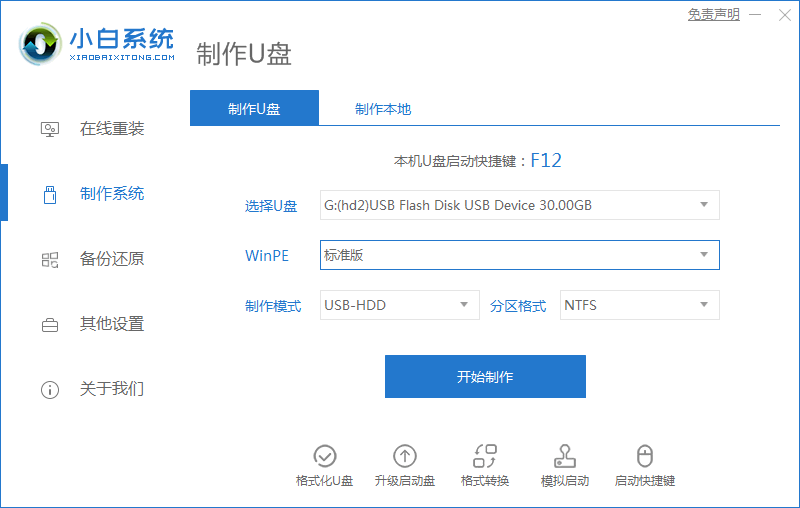
2、插上 U 盘开机的时候快速按 F2 或 Fn+F2,有些需要按 F12 进入 Bios 或者快速引导菜单。在打开的菜单中选择 U 盘即可进入 U 盘 PE。
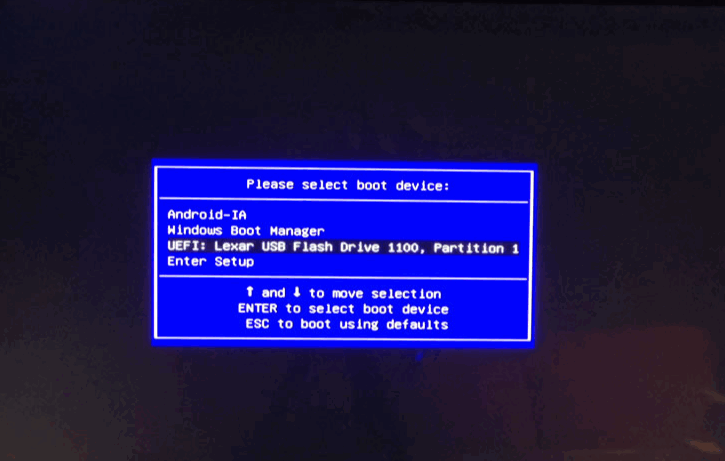
3、以下就是正常进入 U 盘 PE 系统的实际效果啦。
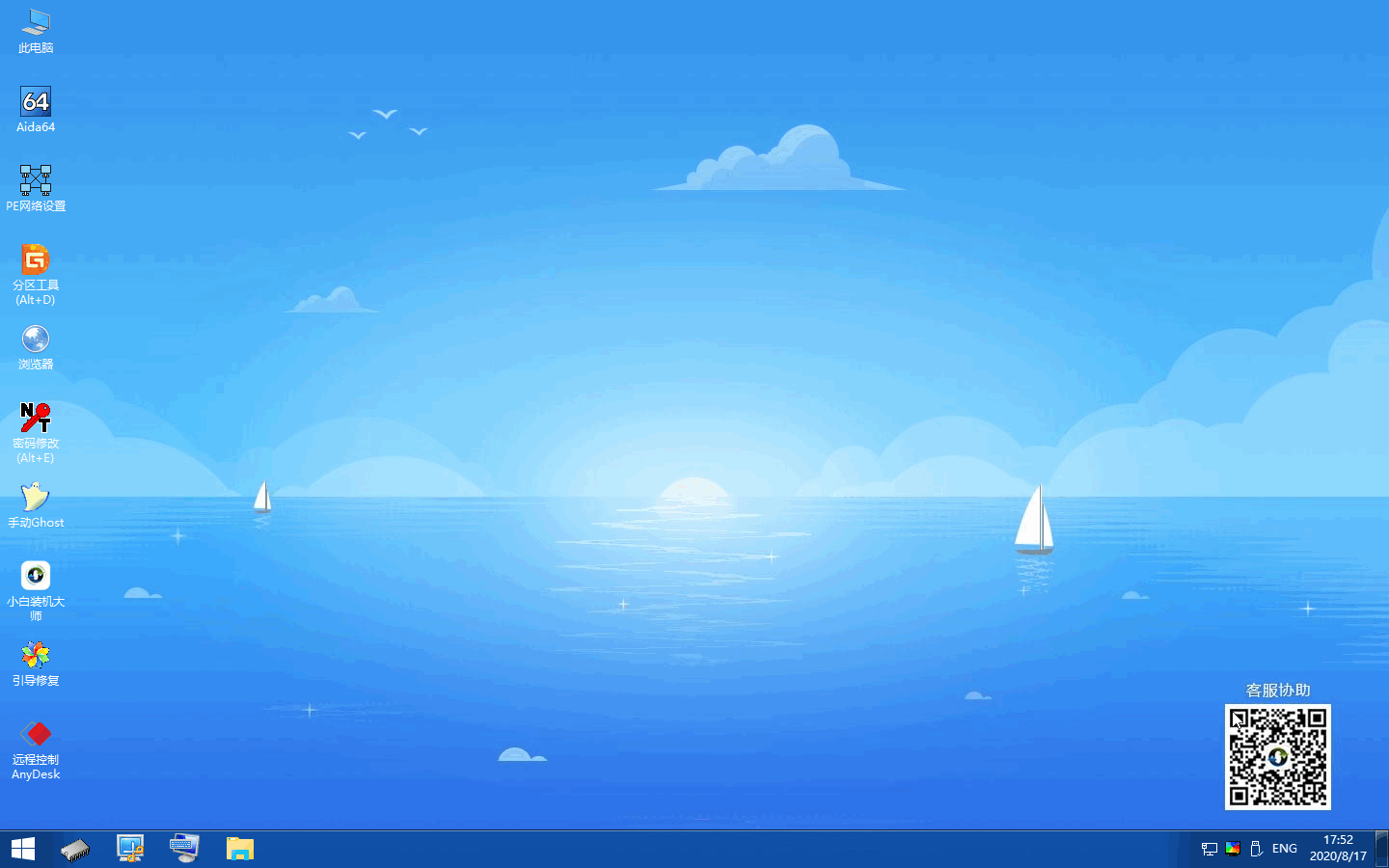
这里还需要提醒大家的是,有些电脑按快捷键会进入 Bios 的高级模式,一般在 Boot 选项中,找到第一启动项,选择为 U 盘,然后再按 F10 保存设置后也可以开机直接进入 U 盘 PE。
 有用
26
有用
26


 小白系统
小白系统


 1000
1000 1000
1000 1000
1000 1000
1000 1000
1000 1000
1000 1000
1000 1000
1000 1000
1000 1000
1000猜您喜欢
- 简述电脑重装系统失败开不了机怎么办..2023/04/06
- win7c盘空间越来越小2015/10/07
- 办公wps和office哪个好用一些..2021/10/09
- 笔记本电脑怎样重装系统2023/02/01
- 常用数据恢复工具有哪些免费..2023/04/19
- 宏碁一键重装系统图文教程..2016/11/02
相关推荐
- 戴尔一键恢复出厂自带系统方法步骤..2022/01/27
- 在线系统重装xp教程2016/11/07
- 重装系统上网步骤2023/02/12
- 电脑怎么重装系统xp?2022/07/15
- 电脑重装系统下载2017/08/30
- 深度技术重装系统win7图文教程..2017/02/09

















